唯粒压缩达人使用手册
导航
唯粒压缩达人是一款功能强大的数据文件压缩软件,能够帮助用户轻松把视频,音频,图片体积太大的文件压缩小尺寸,并且保证文件质量,从而帮助用户节约更多的磁盘空间。
下载与安装
1.1 适用系统
唯粒压缩达人适用于windows系统,32位和64位都支持
1.2 软件下载
请点击下面按钮,进行软件下载,如果已下载安装,请跳过此步骤,直接阅读下面的其他操作指南
下载好软件后,双击如上图中的exe文件,按照指引将软件安装至电脑
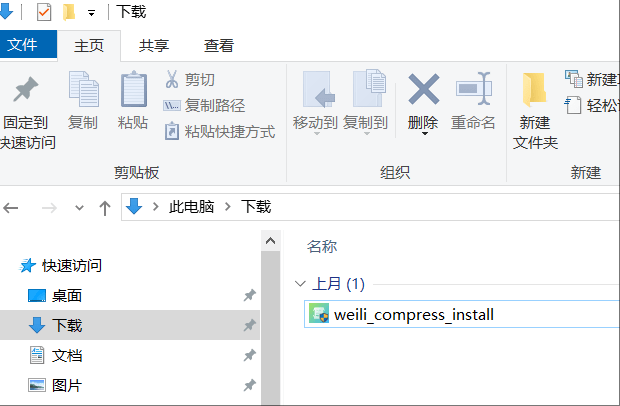
阅读用户协议后,即可点击一键安装或者自定义安装将唯粒压缩达人安装到您的电脑。
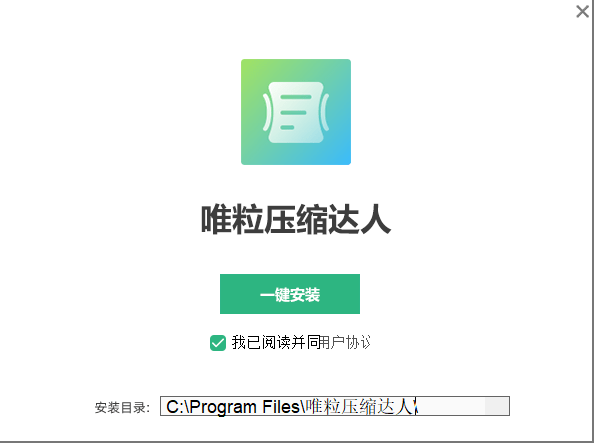
安装成功后即可点击立即启动打开软件。
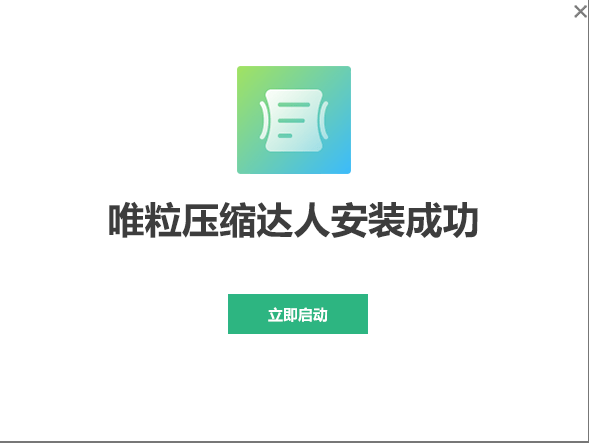
1.3 关于试用版本和VIP会员版本
唯粒压缩大人提供免费的试用版本和会员VIP版本,试用版本可以让您免费体验软件功能,可免费体验压缩文件以及预览压缩后的表现结果,以便您可以了解软件是否满足您的需求,如果满足,您大可开通VIP享有所有权益。
1.4 账号登陆
可以通过点击登陆按钮打开登陆界面,选择扫描微信二维码或者通过手机短信验证登陆。
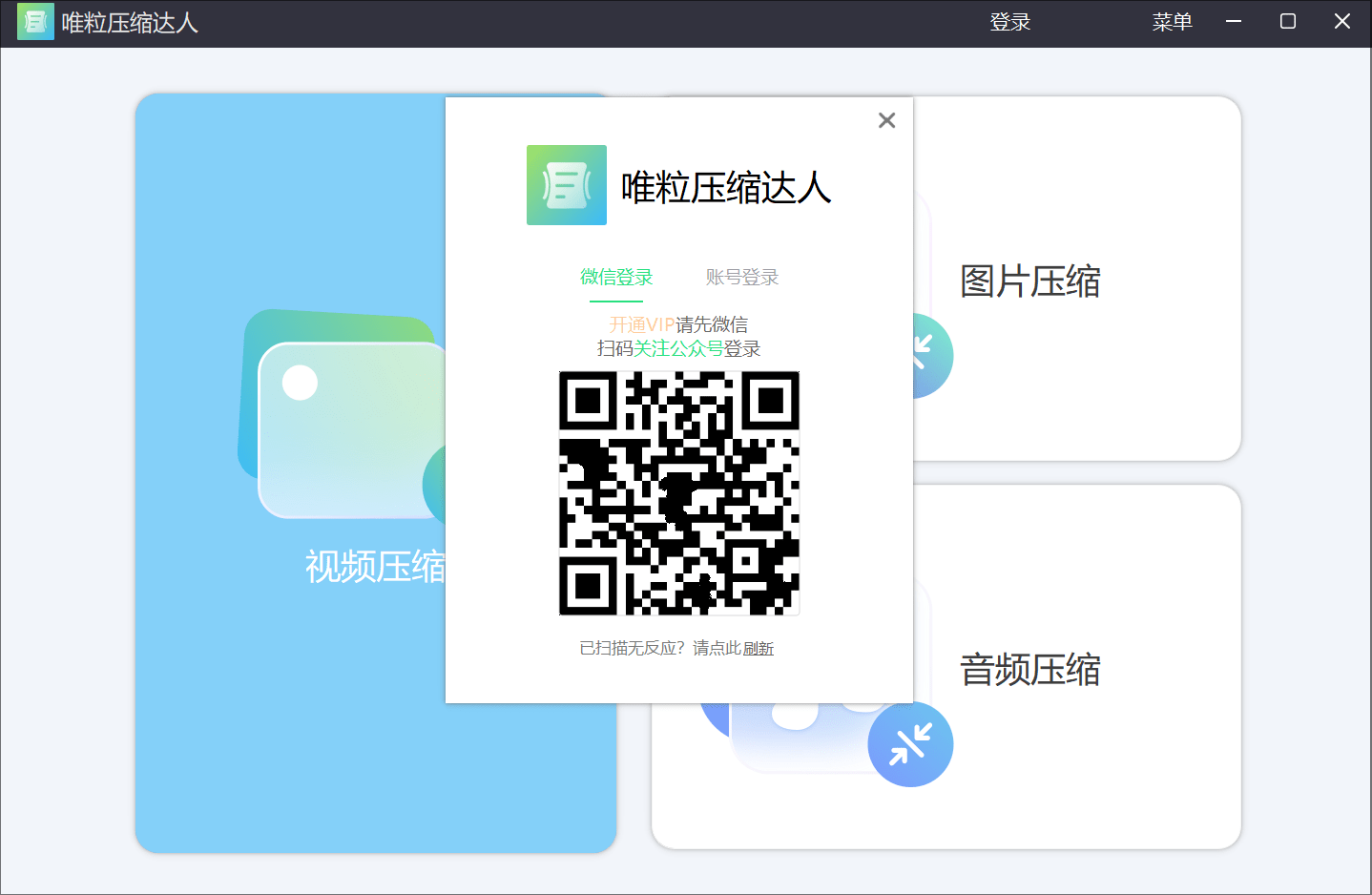
1.5 开通与授权
可以通过点击开通VIP完成购买后授权当前软件为VIP会员,享受所有VIP特权,点击立即授权,您将授权当前电脑设备使用VIP特权,当然您也可以关闭当前窗口选择不授权当前电脑。


当您在从未授权过的设备上登陆您的购买账号后,软件会提示您是否要授权当前电脑设备使用VIP特权,一旦授权,将激活VIP特权并且消耗掉您的使用情况。当您的使用情况超过授权设备时,您可以选择再次升级套餐来获得更多的新设备使用授权。
主界面介绍与使用
2.1 软件打开与主界面介绍
双击桌面软件图标,打开软件主界面。唯粒压缩达人主界面集成了视频压缩,图片压缩和音频压缩三大压缩板块。可根据自己的需求进入对应的板块进行操作。
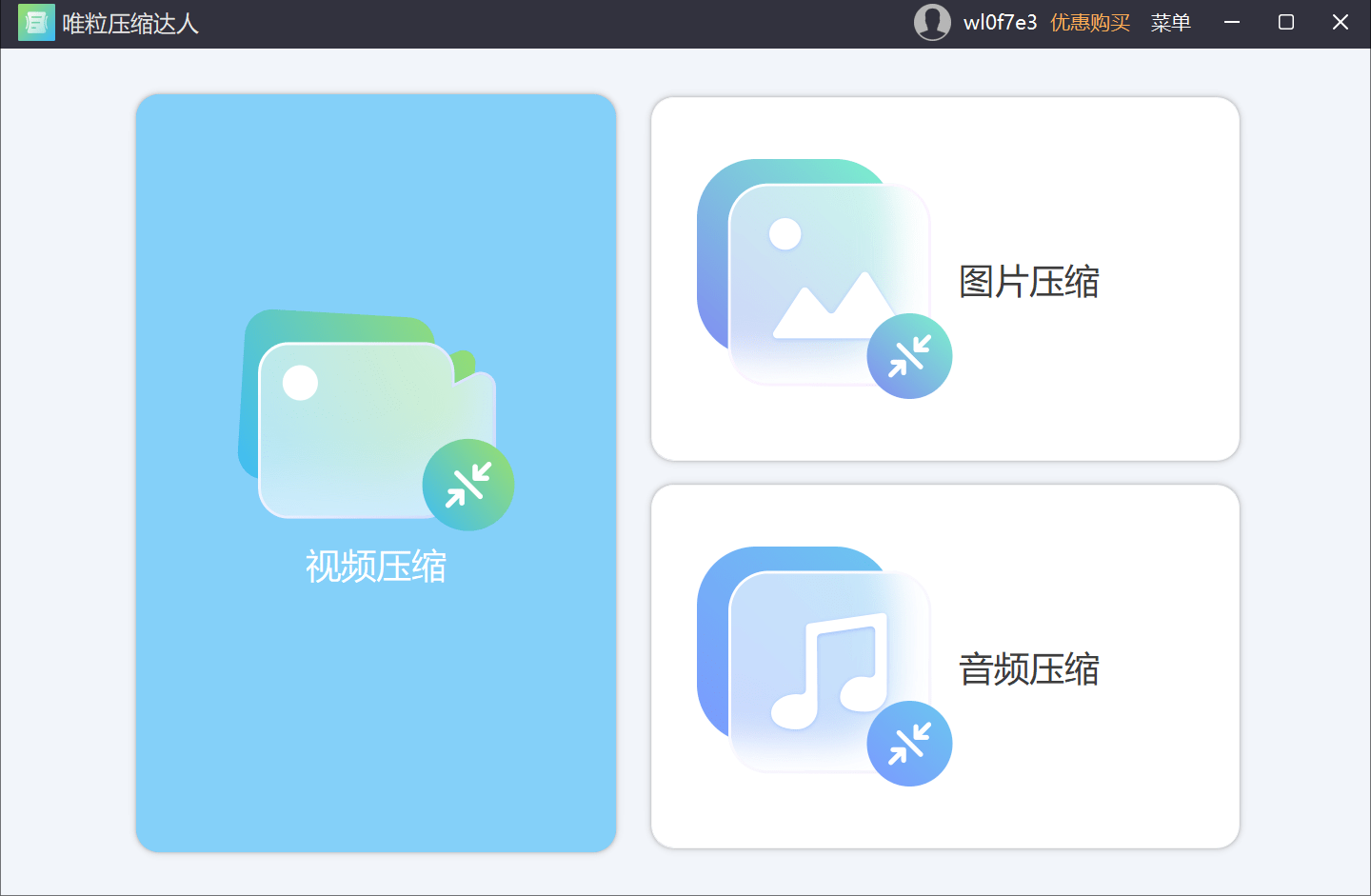
2.2 视频压缩
点击主界面上的视频压缩即可进入如下图所示的视频压缩界面。唯粒压缩达人支持一键批量添加多个压缩对象以及同时执行多个文件的压缩。
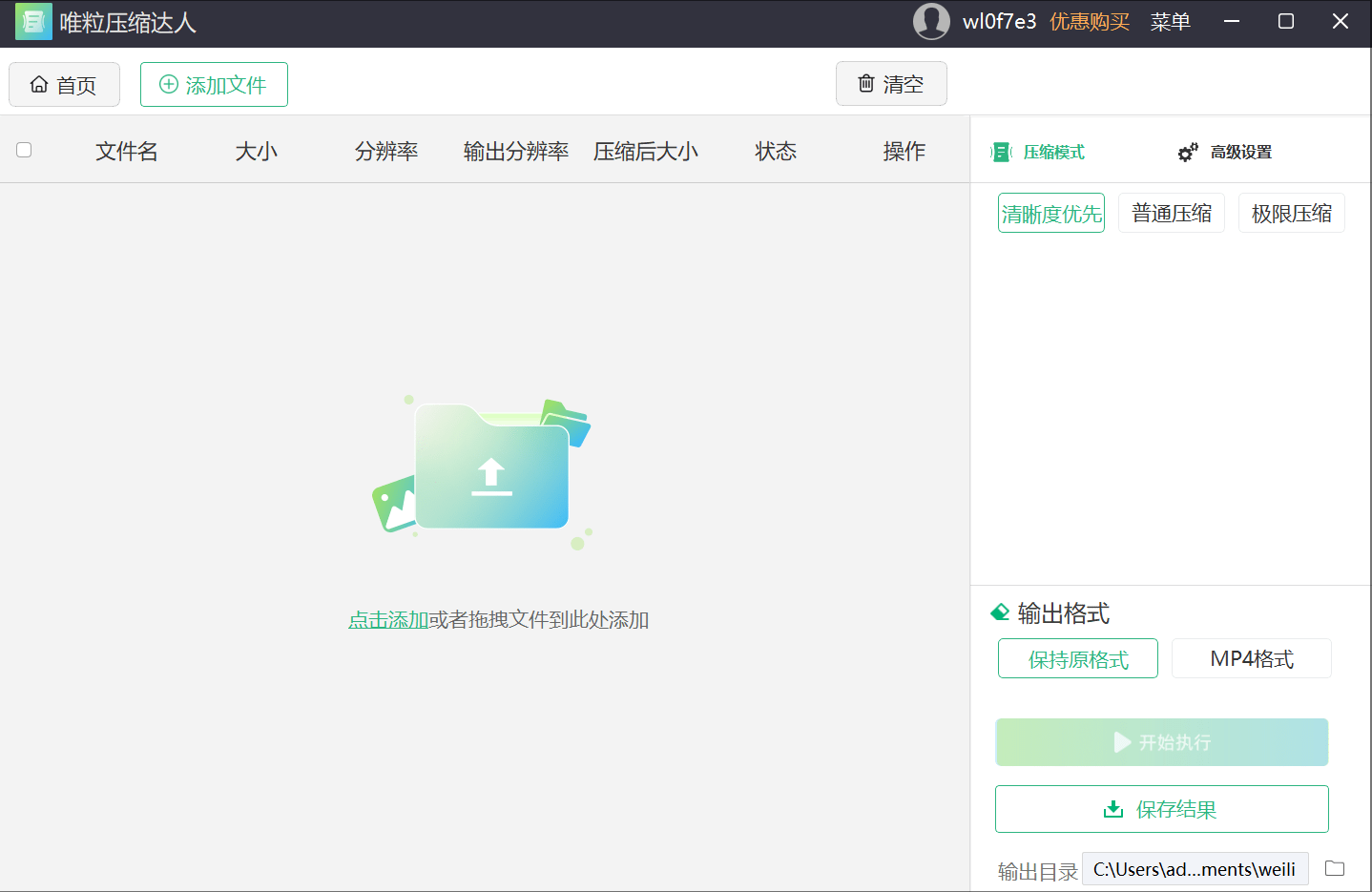
如下图所示,您可以添加想要压缩的视频文件,选择想要压缩的对象后,点击右下角的开始执行,软件即可开始压缩。压缩成功后,点击操作下面的查看文件按钮,即可看到压缩对应文件。
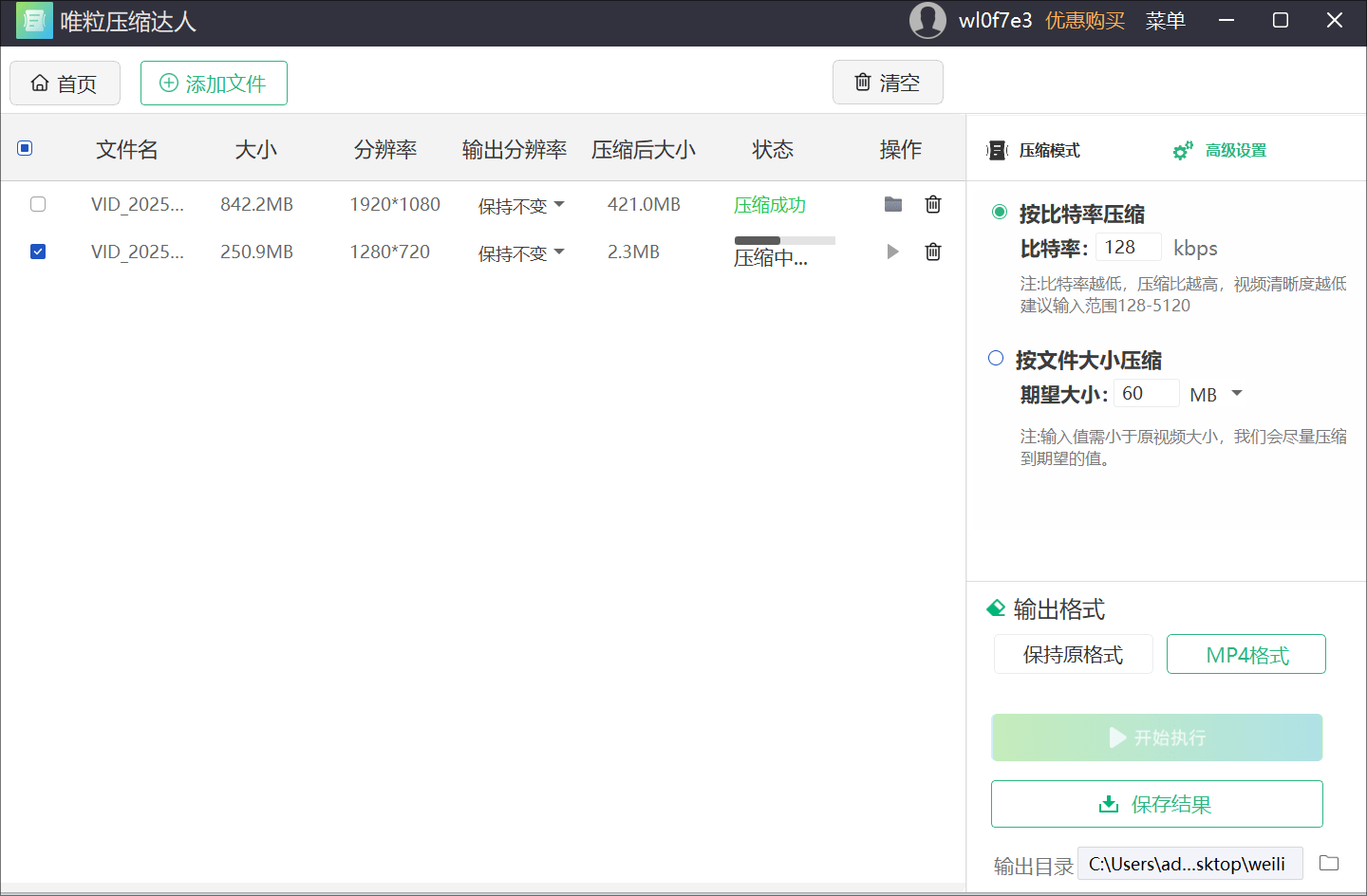
我们为您设置了:清晰度优先,普通压缩和极限压缩三种常规的压缩方式,当然如果这些都不满足您的需求,您也可以通过在高级设置里面设置比特率来自定义压缩方式,但请注意,比特率值越低,压缩出来的文件就会越小,当然这也意味着清晰度也会很低。
亦或者直接按照文件大小需求进行压缩,输入您最终想要把压缩文件压缩到您期望的视频大小,软件会尽量按照您期望的大小去自动匹配参数进行压缩。
同时,唯粒压缩达人也提供了输入格式的选择,您可以让压缩对象保持原有的视频格式,也可以转换成最常用的MP4格式。
2.3 图片压缩
图片压缩也是同样的道理,选择想要压缩的图片文件后即可开始压缩文件,压缩结果可以选择保持原有格式,也可以转化成常见的JPG格式。
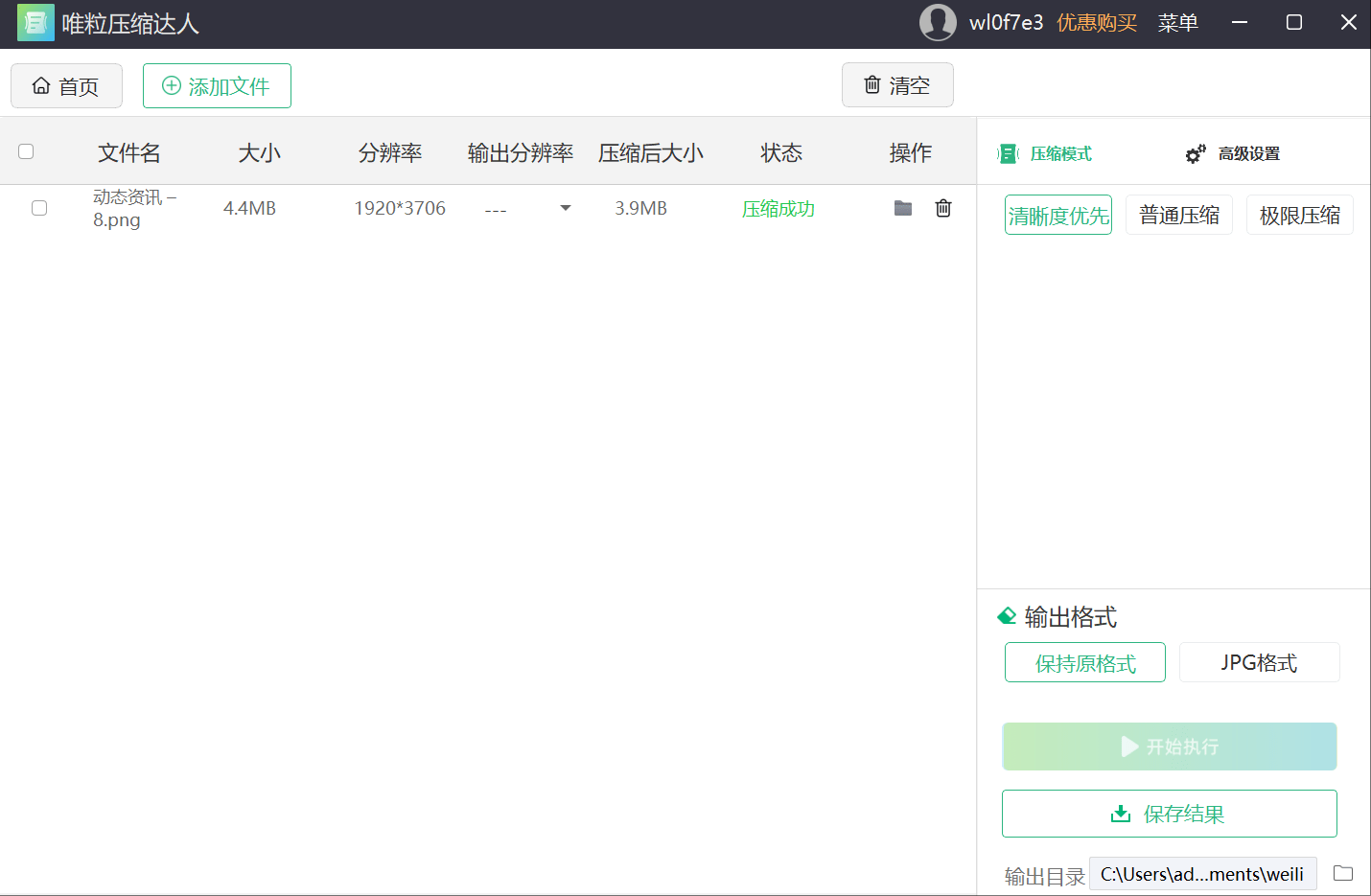
2.4 音频压缩
添加对应的音频文件后,执行压缩操作,可以选择保持原有格式,也可以保存为最常见的MP3音频格式。
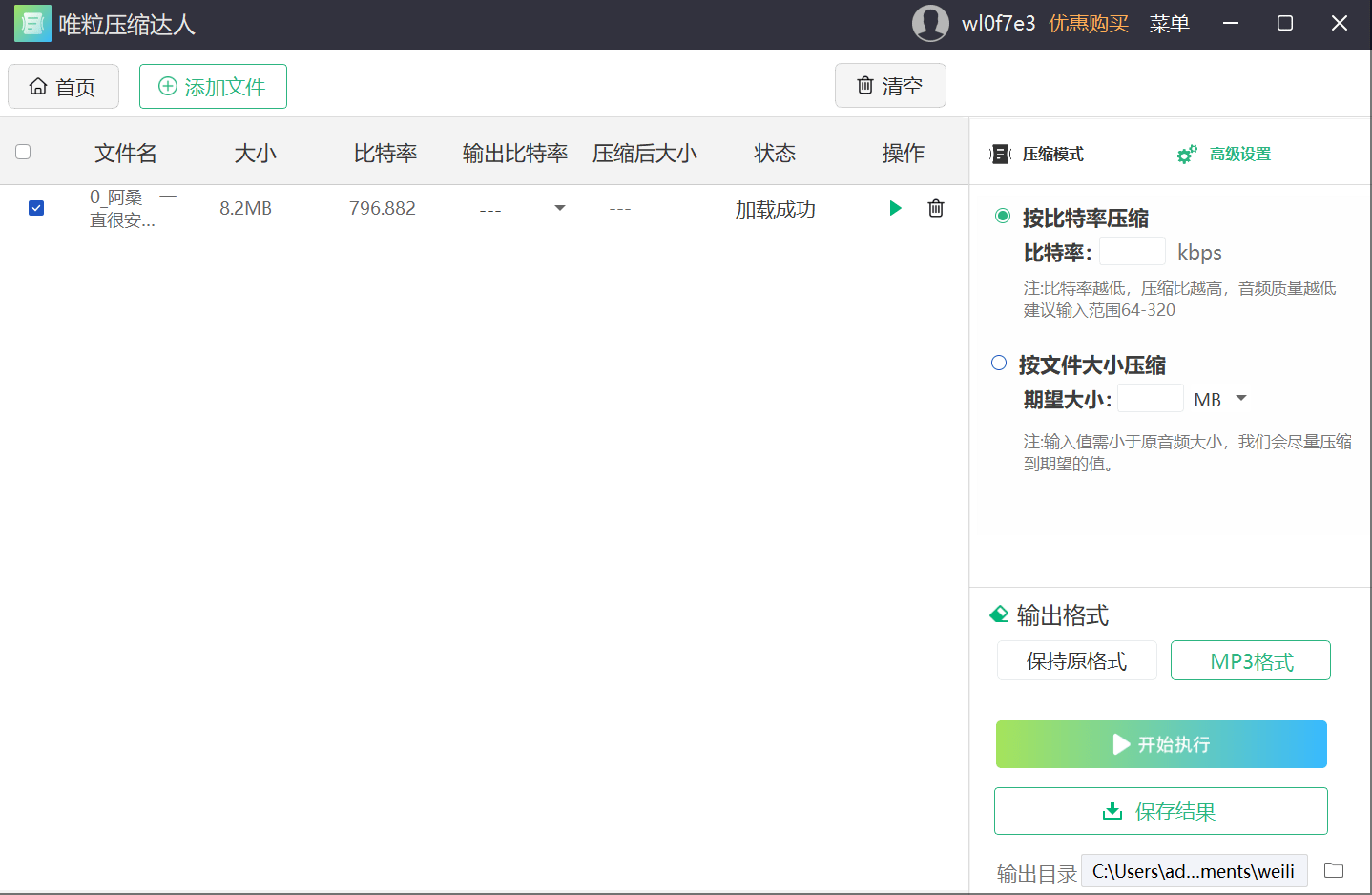
软件更新与帮助
3.1 软件更新
当有新的版本更新时,您会收到软件更新的提示弹窗,按照指引更新软件即可。也可以通过菜单里面的检查更新查看是否有新的版本。同时您也可以关注唯粒官网第一时间了解相关动态。
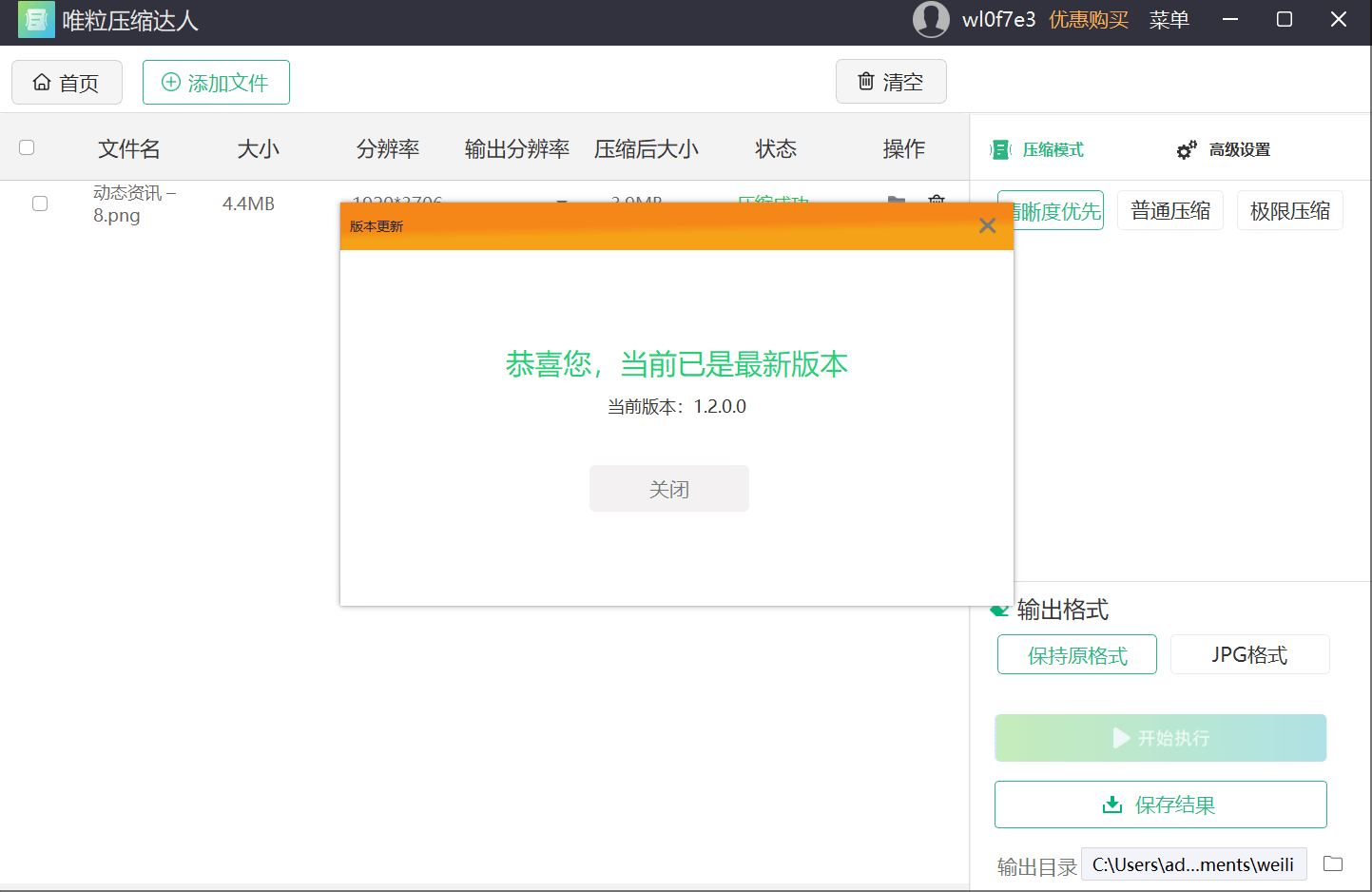
3.2 帮助与支持
首先如果您是首次使用软件,我们建议您仔细阅读唯粒压缩达人使用手册来快速了解和上手软件。
3.2 联系专业客服
如果您在使用中仍存在疑惑或者软件本身有任何使用问题,请您及时通过唯粒官方的唯粒联系方式和我的专业客服取得联系,我们会在第一时间回复和处理您的问题。
